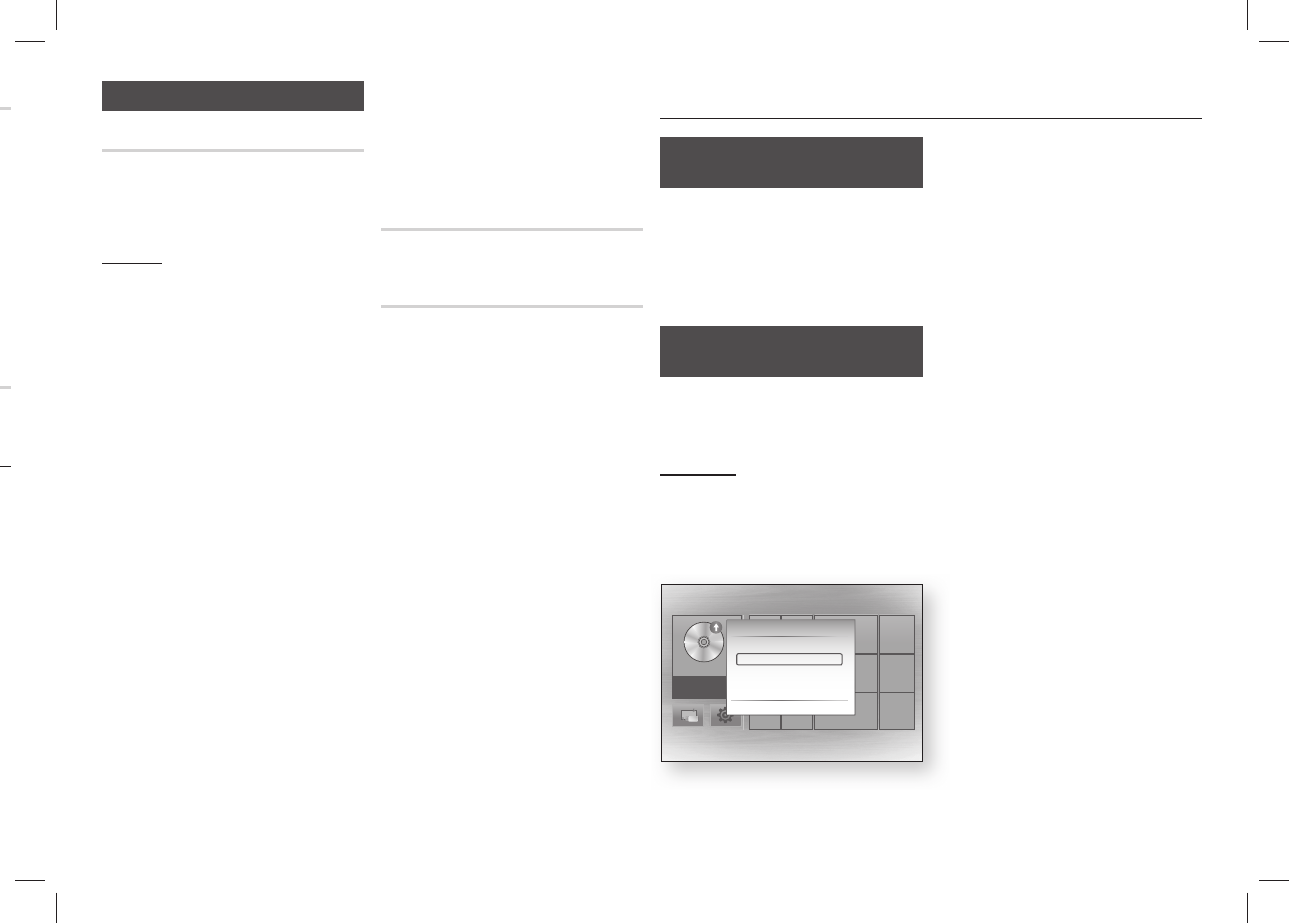-
Van de ene op de ander dag speel mijn Blu-ray speler geen cd/dvd meer af. Kan deze schijf niet laden controleer de schijf maar ik heb al diverse dvd's geprobeerd maar steeds de zelfde fout melding. speelt wel via usb maar geen cd/dvd meer wie kan mij helpen. Gesteld op 7-2-2021 om 13:38
Reageer op deze vraag Misbruik melden -
In 2016 heb ik een Samsung BD-J4500R Bluray speler gekocht. Ik ben hiermee zeer tevreden en behalve dvd's en bluray discs speel ik via de media-player vanaf een externe harddisk ook mp4-bestanden af. Onlangs heb ik geprobeerd om met een play-list (xspf) een aantal mp4 bestanden af te spelen. Dit bestand werd echter niet herkend door de media-player. Hoe kan ik dit oplossen? Gesteld op 1-7-2020 om 12:50
Reageer op deze vraag Misbruik melden -
graag handleiding om aan te sluiten want het lukt niet Gesteld op 15-5-2017 om 15:07
Reageer op deze vraag Misbruik melden-
Geen idee ,zie geen lampje heb geen nederlandse beschrijvin hoe hij aan gaat ,hoe af te spelen met dvd of usb Geantwoord op 18-11-2017 om 23:21
Waardeer dit antwoord (9) Misbruik melden
-
-
vind het erg lastig, dat je niet kan zien of de speler aan staat of uit, er zit geen aan/uit lampje in Gesteld op 15-4-2017 om 12:53
Reageer op deze vraag Misbruik melden-
Heel erg vervelend,ik ben speciaal weer naar de Mediamarkt gegaan omdat ik dacht dat hij het niet deed. Geantwoord op 30-6-2017 om 20:56
Waardeer dit antwoord (3) Misbruik melden
-
-
Het volume kan ik niet regelen,als ik de toetsen voor hoog en laag indruk gebeurt er niets.
Waardeer dit antwoord (4) Misbruik melden
Geantwoord op 30-6-2017 om 20:58 -
Het zou fijn zijn omdat er zoveel toetsen op de zapper zitten,deze in een soort braille weer te geven.Dit voor de toetsen die het vaakst gebruikt worden.
Waardeer dit antwoord Misbruik melden
Veelal wordt er met weinig licht gekeken en ben je steeds aan het worstelen met de knopjes.
Zelf heb ik op de toetsen die ik het vaakst gebruik,een halve klein bolletje beplakt met seconde lijm dat helpt het vinden een stuk gemakkelijker,
(half klein bolletje( pareltjes) gebruikt mijn dochter,die plakt ze op haar voorhoofd.) Geantwoord op 30-6-2017 om 21:07